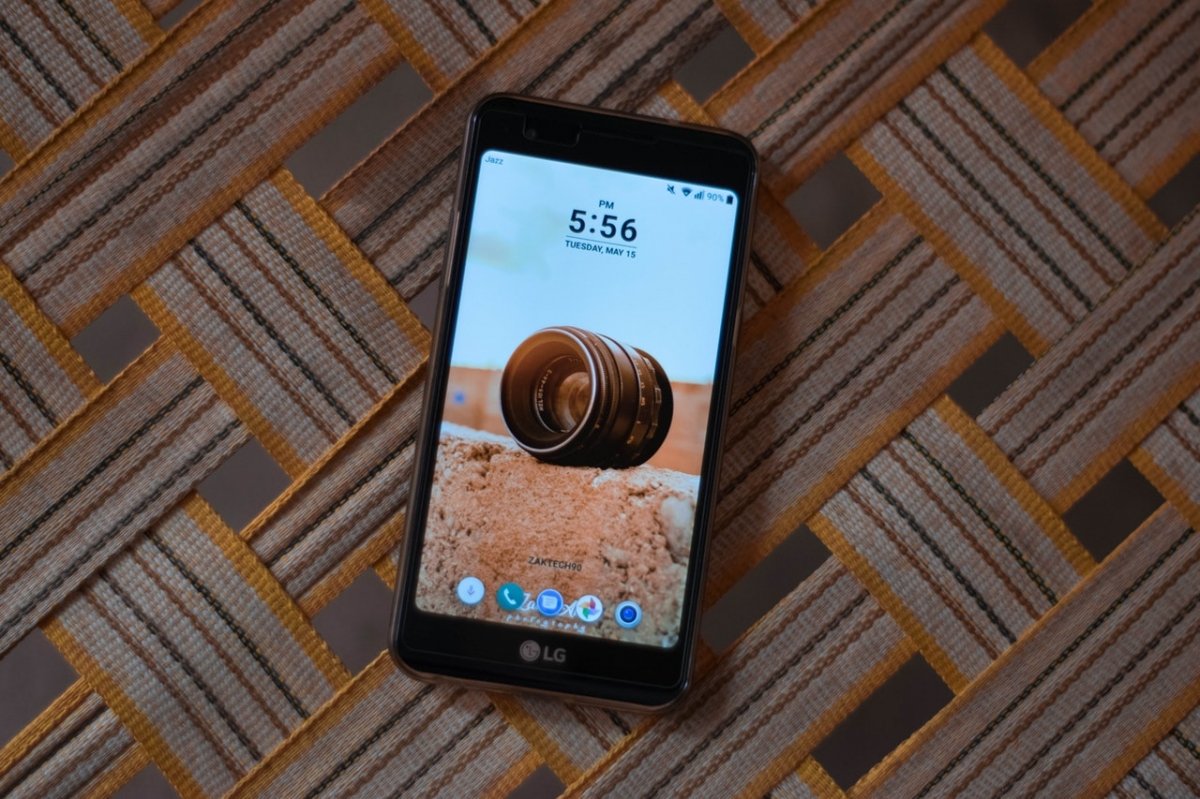El menú Compartir de Android ha pasado por una serie de cambios a lo largo de los años. Ahora es mucho más personalizable que antes; incluso se pueden fijar las apps que más usas al principio del menú para tenerlas fácilmente accesibles. Esta característica tiene, sin duda, grandes ventajas en lo que a eficiencia se refiere: probablemente nunca usarás una gran mayoría de las aplicaciones de la lista, así que si mantienes tus preferidas a simple vista no tendrás que bucear por todo el menú hasta dar con ellas. Y ahora la pregunta del millón: ¿es fácil hacerlo? Por supuesto, es muy fácil si sabes cómo; para eso estamos nosotros aquí.
Cómo personalizar apps del menú compartir
Antes de continuar conviene aclarar que existen dos formas de hacerlo. Una de ellas es nativa al sistema operativo, mientras que para la segunda hay que usar una app de terceros. Lo explicamos con más detenimiento a continuación.
Fijar apps al menú Compartir de forma nativa
Para fijar una app sólo tienes que abrir cualquier aplicación que tenga el botón compartir a la vista o que sea compatible con él. Por ejemplo, la galería de fotos. Después despliega la lista de apps compatibles y busca la que te interese.
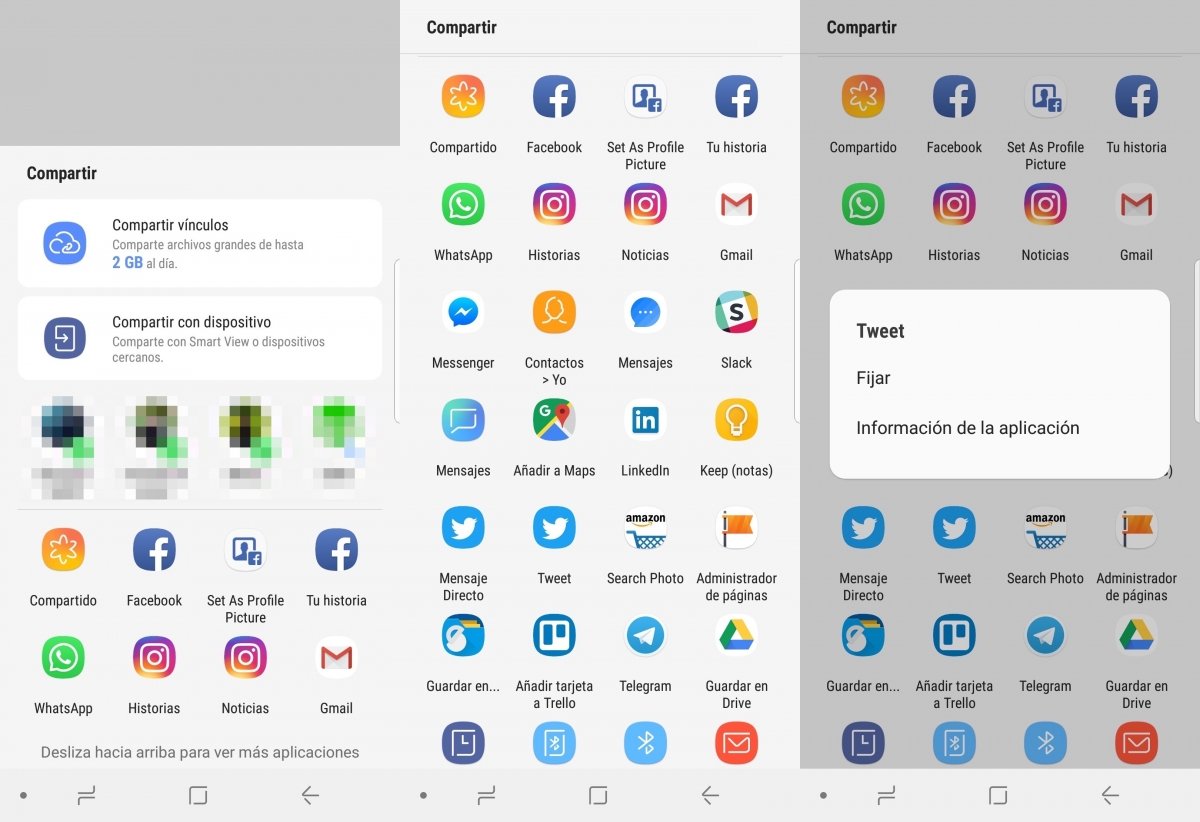 Fijando apps al menú compartir de forma nativa
Fijando apps al menú compartir de forma nativa
Cuando la hayas encontrado, realiza una pulsación larga sobre ella hasta que aparezca un menú flotante con dos opciones: "Fijar" e "Información de la aplicación". Pulsa sobre "Fijar" y verás cómo la app en cuestión se desplaza hasta la fila superior de la lista. Suponiendo que quieras eliminar de la lista alguna, sólo tienes que seguir este proceso a la inversa.
Hay ciertos aspectos a tener en cuenta antes de usar este método; no es nada grave, no te alarmes. En primer lugar, si fijas varias apps al mismo tiempo se colocarán en orden alfabético. Y además se quedarán así para siempre; no tienes forma de cambiar el orden manualmente
En segundo lugar, si fijas un contacto a la fila superior del menú Compartir a través de, digamos WhatsApp, la aplicación también se fijará a la fila superior. Es una especie de "regla de oro" y no se puede hacer nada para cambiarla. También conviene recalcar que cualquier aplicación que fijes afectará a todos los contactos visibles en el menú.
Fijar apps al menú Compartir con una aplicación de terceros
Lo cierto es que Android sólo tiene soporte nativo desde Nougat para esta característica. En el caso de las versiones anteriores no queda más remedio que utilizar una aplicación de terceros. Para ello te vamos a proponer una app conocida como Fliktu. Con ella podrás sustituir el menú Compartir nativo de Android y fijar las aplicaciones que más uses.
Una vez lo hayas descargado e instalado, sigue el mismo proceso que te comentamos en el apartado anterior. Elige Fliktu como aplicación para compartir por defecto; a partir de este momento tu menú Compartir es esta aplicación y sólo esta aplicación. Ya no dependerás de las pulsaciones largas para fijar apps a la primera fila del menú, sino que tendrás que hacerlo a través de la configuración de Fliktu. En sus menús encontrarás los espacios para elegir qué tres atajos para compartir irán en la primera fila de tu menú personalizado.
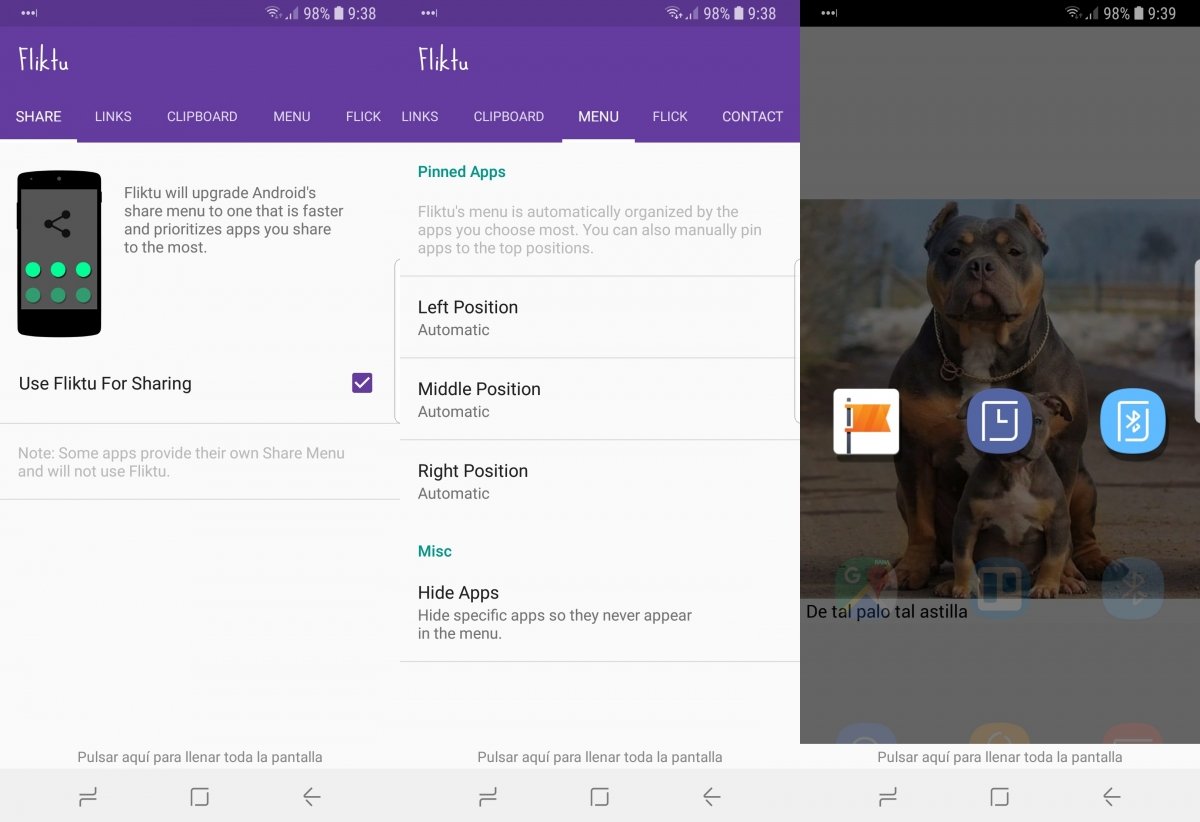 Configurando Fliktu para fijar apps
Configurando Fliktu para fijar apps
Vale la pena señalar que Fliktu no quiere servir sólo para teléfonos antiguos; también quiere estar en terminales actuales. Su objetivo es mejorar el menú Compartir nativo de Android, y para ello aprende de tus patrones de uso. Es decir: puedes fijar tres apps para que aparezcan en la fila superior de tu menú, o puedes dejarlas en modo automático para que Fliktu detecte cuáles son las tres que más usas (que después fijará en la parte superior de tu menú).
Ahora bien, Fliktu no es perfecto y tiene cosas que mejorar. Lo que más molesto puede resultar es el hecho de tener que configurarlo todo desde la propia app. Por lo demás, es una herramienta más que buena que vale la pena probar.